-
unity rtsp 视频渲染(一)
unity
unity 可以说是一个不错的工具,建立三维的场景非常方便,下面我们建立一个三维的场景,并且在三维的场景中和场景外分别建立系统去播放视频。所谓场景内就是在三维中播放视频,场景外就是在三维场景前表面的二维平面中播放视频。
rtsp
一般来说,大部分播放器支持rtmp,rtsp等视频服务,我们可以自己写,也可以使用现有的播放器。rtsp server 我们使用了live555 和 一个通用的go 服务器
方式一
1 使用组件ump
使用组件也可以有两种方式 1是在平面中中
播放,也就是创建Canvas-> RawImage
在RawImage中Material 选择 ARVideoCanvasMaterial,增加 AR Video Canvas Helper 脚本组件,里面可以选择Main camera , MediaPlayer
在UniversalMediaplayer 中选择Rebderubg caneraObjects 为1 , Element 0 选择RawImage
Path to Video file: 选择rtsp路径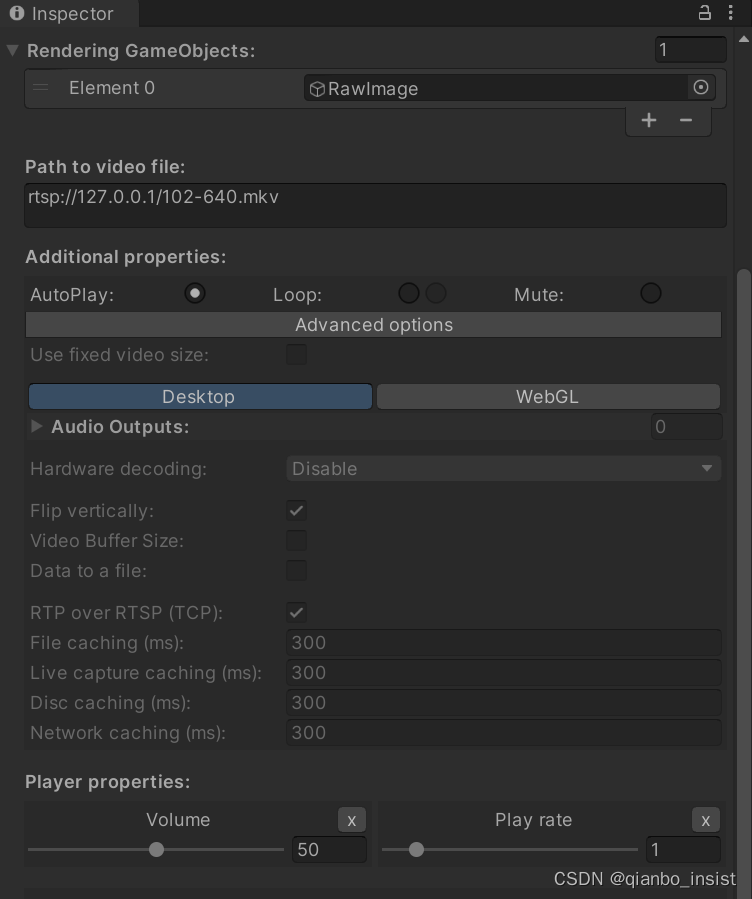
接下去点击开始,会在平面上开始放rtsp 视频

第二种是在三位场景里面放,建立一个plane, 建立一个video 材质,把video材质链接到plane 上面,
在ump中选择好Element 0 为plane
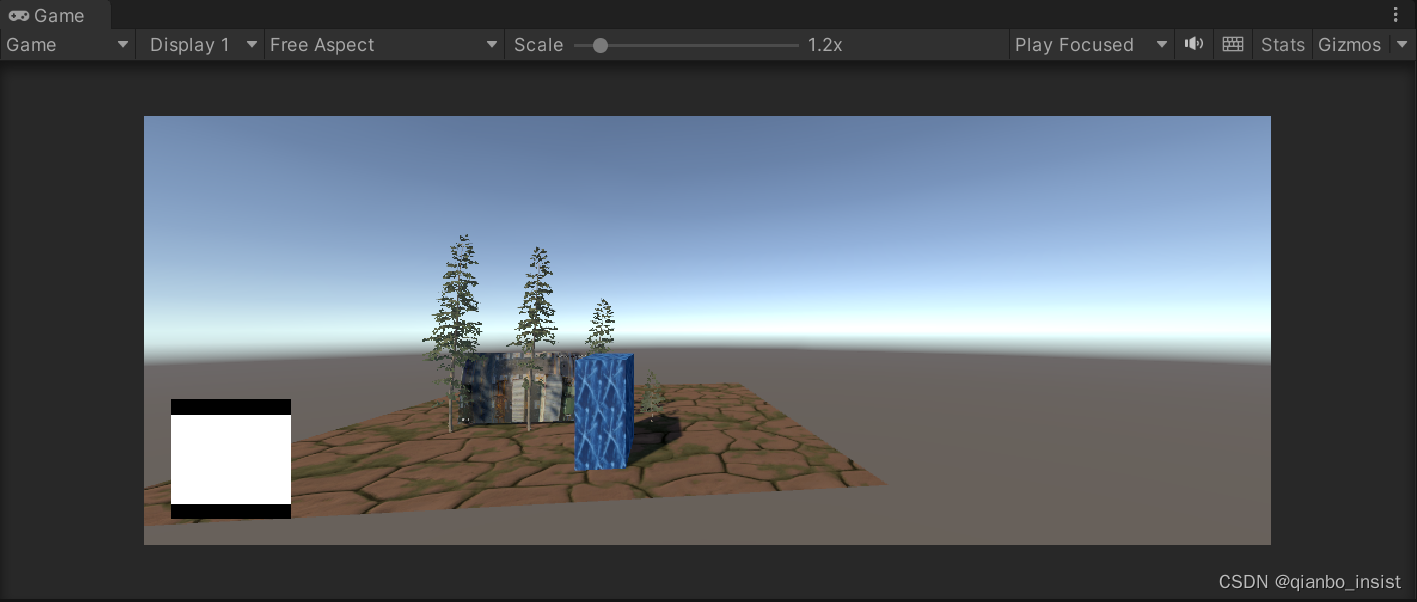
把plane 拉到树前面,就失去了树的影音

拉近一点看

如何能够拉近和拉远镜头,我们必须写点代码
建立一个fly.csusing System.Collections; using System.Collections.Generic; using UnityEngine; public class fly : MonoBehaviour { private float sensitivityX = 3F; //X转动增量速度 private float sensitivityY = 3F; //y转动增量速度 private float minimumY = -90F; //Y轴转动限制 private float maximumY = 90F; float rotationY = 0F; //y起始值 private float MovingSpeed = 3f; //移动屏幕的速度 float delta_x, delta_y, delta_z; //计算移动量 float distance = 5; float ZoomSpeed = 60f; //拉近拉远速度 Quaternion rotation; // Start is called before the first frame update void Start() { } // Update is called once per frame void Update() { if (Input.GetMouseButton(0)) {//左键旋转屏幕 { float rotationX = transform.localEulerAngles.y + Input.GetAxis("Mouse X") * sensitivityX; rotationY += Input.GetAxis("Mouse Y") * sensitivityY; rotationY = Mathf.Clamp(rotationY, minimumY, maximumY); transform.localEulerAngles = new Vector3(-rotationY, rotationX, 0); } } if (Input.GetMouseButton(2)) {//右键按钮功能,我没有设置,可根据需求修改 } if (Input.GetAxis("Mouse ScrollWheel") != 0) {//滚轴拉近拉远 delta_z = -Input.GetAxis("Mouse ScrollWheel") * ZoomSpeed; transform.Translate(0, 0, -delta_z); distance += delta_z; } if (Input.GetMouseButton(2)) {//滚轴中间移动屏幕 delta_x = Input.GetAxis("Mouse X") * MovingSpeed; delta_y = Input.GetAxis("Mouse Y") * MovingSpeed; rotation = Quaternion.Euler(0, transform.rotation.eulerAngles.y, 0); transform.position = rotation * new Vector3(-delta_x, -delta_y, 0) + transform.position; } } }- 1
- 2
- 3
- 4
- 5
- 6
- 7
- 8
- 9
- 10
- 11
- 12
- 13
- 14
- 15
- 16
- 17
- 18
- 19
- 20
- 21
- 22
- 23
- 24
- 25
- 26
- 27
- 28
- 29
- 30
- 31
- 32
- 33
- 34
- 35
- 36
- 37
- 38
- 39
- 40
- 41
- 42
- 43
- 44
- 45
- 46
- 47
- 48
- 49
- 50
- 51
- 52
- 53
- 54
- 55
- 56
- 57
- 58
下面是在树后面,unity比较强,在三维的表面中把树的阴影也投影到平面上了。

2 使用内存共享
如果是我们自己的播放器内,自己写的播放器比较灵活,比如可以自己控制线程,自己播放,使用不同的各种协议或者自定义协议,这时候,如何最快的和unity 进行交互,应该使用内存共享,我们写一个rtsp 或者rtmp 播放器,解码到yuv 或者 rgb 的时候,可以直接给内存共享给unity, 在unity中使用 filemapping来获取数据。
这到二再写。
3 使用websocket 接收
作为websocket client 来接收图片甚至yuv 数据直接渲染,和 内存共享是异曲同工。
这到三再写。4 使用webrtc
使用datachannel
这到四再写。 -
相关阅读:
python的基础知识
零时科技 || 分布式资本创始人4200万美金资产被盗分析及追踪工作
计算机网络(自顶向下方法)-网络层
电吉他学习笔记
高数_第6章无穷级数_幂级数之__阿贝尔定理
《明解C语言》第三版(入门篇),第三章练习答案
maven遇到的所遇到的问题及解决办法
Vue中使用Axios
科研之路(2023.9.21)
Kubernetes的基础概念和网络通信方式(二)
- 原文地址:https://blog.csdn.net/qianbo042311/article/details/128062655